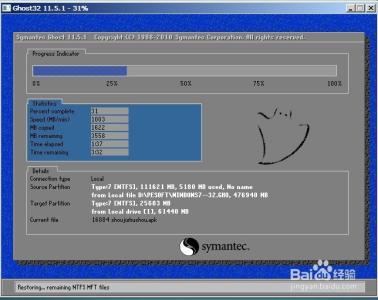Windows 8系统core版又称作Win8系统核心版,这个版本适用于台式机和笔记本用户以及普通家庭用户。对普通用户来讲,Windows 8就是最佳选择。包括全新的Windows商店、文件资源管理器(原Windows资源管理器)、任务管理器等等,还将包含以前仅在企业版/旗舰版中才提供的功能服务。针对中国等新型市场,微软将提供本地语言版Win8,即Win8中文版。硬盘安装Win7+win8双系统教程具体步骤:
一、工具/原料
win8镜像 win7系统 NTFS分区一个(别的没试过,一般都NTFS)
二、步骤/方法
1.首先,推荐给win8专门分出一个系统盘。如果本身有一个空盘或者不想分盘的童鞋,可跳过此步骤。
在win7旗舰版下,ntfs格式的硬盘可以直接通过压缩来分盘。过程如下。
a.在桌面右键点击我的电脑,选择管理选项。
b.在“计算机管理”窗口中,如图所示我们双击储存。
c.然后选择磁盘管理。
d.在磁盘管理窗口中,选择一个空间剩余比较大的磁盘。右键选择压缩卷。
e.输入压缩大小,推荐30G。
然后在压缩出的卷上右键,新建简单卷即可。
分盘之后,将下载好的win8系统镜像解压在该盘下,我的解压路径为I:win8
2.准备工作完毕,开始安装系统
a.重启计算机。进入bois时按F8进入系统选单。选择修复计算机选项。再选择命令提示符一项。
(录像截屏,不清楚...)利用dos系统打开安装文件。输入文件所在路径。如I:win8setup.exe这时可能会出现问题,由于系统分盘问题,可能盘符发生了改变,所以如果说I盘下没有文件,就试一下其他盘符。D E F等..
b.打开安装文件后。进入如下界面。
c.经过一番等待,终于有了我们熟悉的安装界面,选择同意肯定没错。
d.这里选择第二项。
e.选择分好的安装盘符。
f.好了,等待一会,就可以痛快的使用win8了~
至此,win8安装成功,进入系统时会出现系统选择选项,win7 win8互不干扰。

 爱华网
爱华网